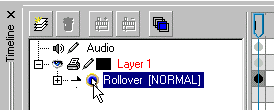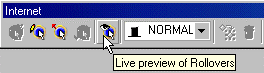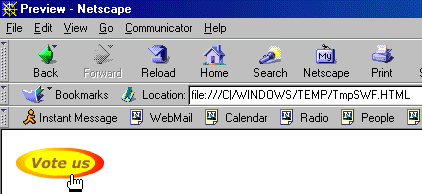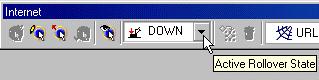
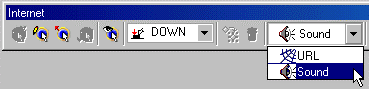

Rozdział 6. Efekty dźwiękowe
Format pliku *.swf umożliwia dodawanie efektów dźwiękowych. Na podobnej zasadzie jak opisane w rozdziale 5. przypisywanie do zdarzenia (wskazanie kursorem lub kliknięcie) zmiany wyglądu obiektu można dołączyć odtworzenie uprzednio przygotowanego pliku *.wav.
Ćwiczenie 6.1.
Dodaj do pliku voteus.clk ścieżkę dźwiękową.
Sposób wykonania:
1. Załaduj program Corel R.A.V.E. W tym celu wybierz polecenia Start / Programy / CorelDRAW 10 /
Corel R.A.V.E 1.0.
2. Wczytaj plik voteus.clk z dołączonej do książki dyskietki.
Rysunek 6.1. Obiekt Rollover
3. W dokerze Timeline kliknij obiekt Rollover (rysunek 6.1).
Rysunek 6.2. Wybieranie stanu przycisku, do
którego zostanie przypisany efekt dźwiękowy
4. W pasku Internet wybierz stan, któremu zostanie przypisany efekt dźwiękowy. Musi on być różny od stanu Normal. W ćwiczeniu wybierz stan Down (rysunek 6.2).
Rysunek 6.3. Wybór typu zdarzenia
uruchamianego kliknięciem przycisku
5. Rozwiń znajdującą się w pasku Internet listę Behavior. Wybierz z niej opcję Sound, dźwięk (rysunek 6.3).
Rysunek 6.4. Uaktywnianie okna do wyszukiwania
pliku dźwiękowego
6. Kliknij widoczny w prawym rogu paska Intenet przycisk Sound File (rysunek 6.4).
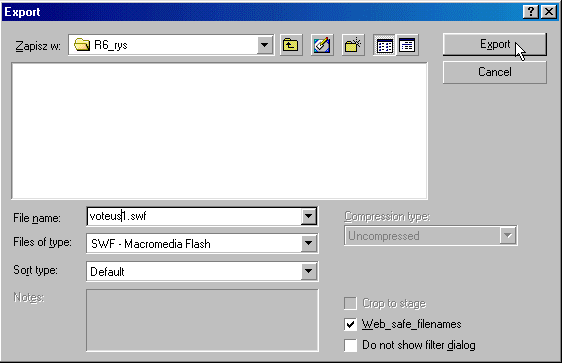
7. Po wyświetleniu okna Link External Sound odszukaj i zaznacz znajdujący się na dołączonej do książki dyskietce plik gong.wav.
Rysunek 6.5. Przechodzenie do trybu podglądu
8. Kliknij umieszczony w pasku Internet przycisk Live preview of Rollovers (rysunek 6.5).
9. Umieść na przycisku kursor. Projekt przycisku zostanie wyświetlony w takiej postaci, jaką będzie miał
po wskazaniu go kursorem.
10. Umieść na przycisku kursor i wciśnij lewy przycisk myszy. Projekt przycisku zostanie wyświetlony w takiej postaci, jaką będzie miał po kliknięciu go. Efekt dźwiękowy nie będzie słyszalny.
Ćwiczenie 6.2
Przetestuj utworzony w ćwiczeniu 6.1 przycisk.
Sposób wykonania:
1. Wykonaj ćwiczenie 6.1.
2. Wybierz polecenia File / Export.
3. Po wyświetleniu okna Export wybierz napęd i folder docelowy.
4. W polu File name wpisz nazwę pliku, np. voteus1.
5. Z listy Files of type wybierz format SWF – Macromedia Flash.
Rysunek
6.6. Okno
Export z
ustawionymi
parametrami
6. Kliknij widoczny w prawym górnym rogu okna Export przycisk Export (rysunek 6.6).
7. Po wyświetleniu okna Flash Export kliknij widoczny w lewym dolnym rogu przycisk Preview.
Rysunek 6.7. Testowanie
interaktywnego przycisku
8. W oknie domyślnej przeglądarki wyświetli się interaktywny przycisk (rysunek 6.7). Po kliknięciu go zostanie wygenerowany dźwięk.
9. Powróć do programu Corel R.A.V.E. Kliknij widoczny w oknie Flash Export przycisk OK. Przycisk zostanie wyeksportowany i zapisany w formacie *.swf.
Przycisk wykonany według wskazówek podanych w ćwiczeniach 6.1 i 6.2 znajduje się na dołączonej do książki dyskietce. Nosi on nazwę voteus1.swf
Wyszukiwarka
Podobne podstrony:
r06 01 (11)
r06 01 xngdmipgrhfvek2f55hoadvskuxdcq5mel2mbpy Y4DT2T2ZWFMRLY5MAMNTJ2QR3U2LS2SHY6LGSRA
r06-01, ## Documents ##, XML Vademecum profesjonalisty
TD 01
Ubytki,niepr,poch poł(16 01 2008)
01 E CELE PODSTAWYid 3061 ppt
01 Podstawy i technika
01 Pomoc i wsparcie rodziny patologicznej polski system pomocy ofiarom przemocy w rodzinieid 2637 p
zapotrzebowanie ustroju na skladniki odzywcze 12 01 2009 kurs dla pielegniarek (2)
01 Badania neurologicz 1id 2599 ppt
01 AiPP Wstep
ANALIZA 01
01 WPROWADZENIA
01 piątek
choroby trzustki i watroby 2008 2009 (01 12 2008)
syst tr 1 (2)TM 01 03)13
więcej podobnych podstron